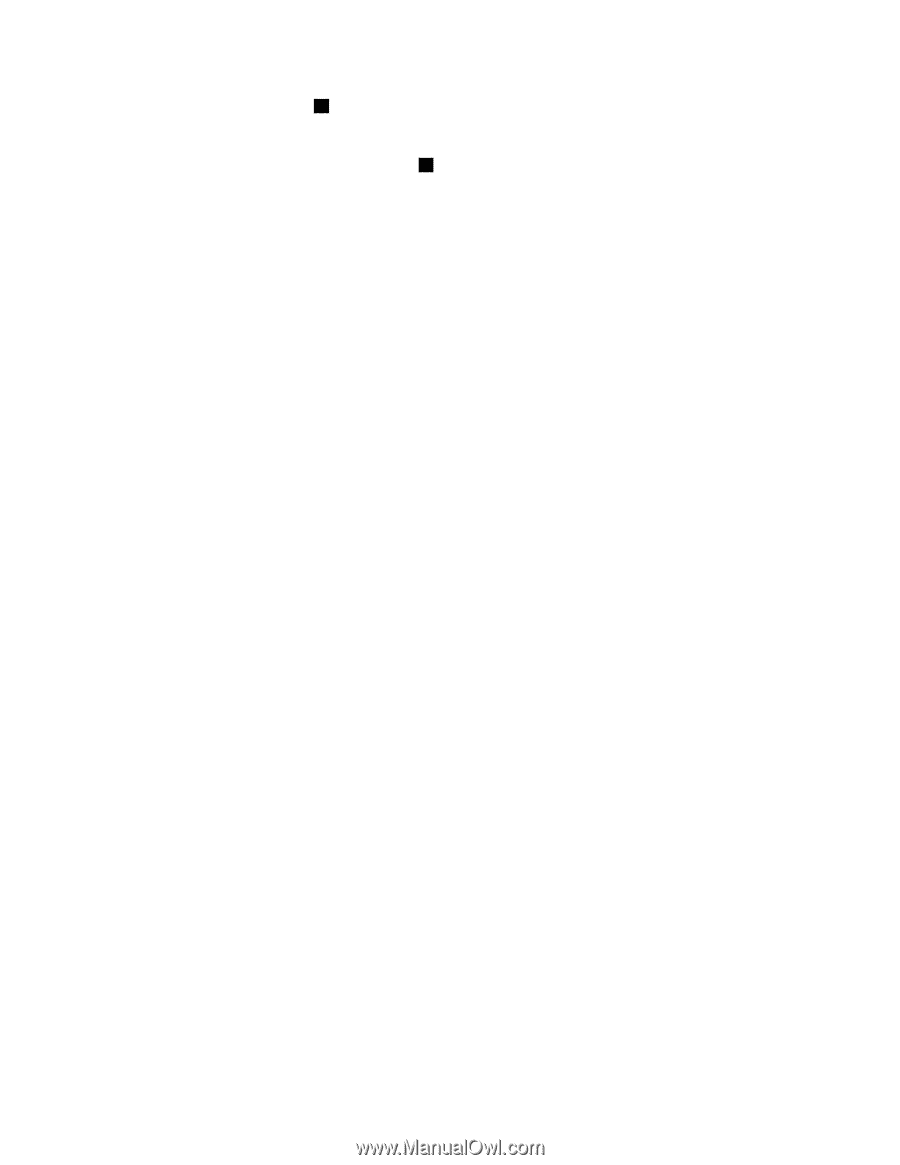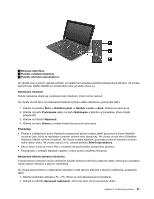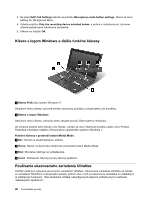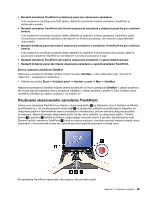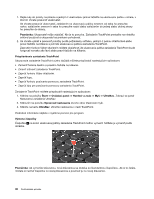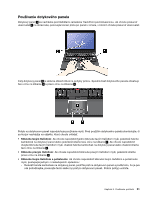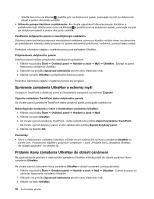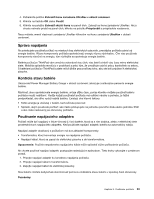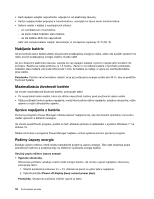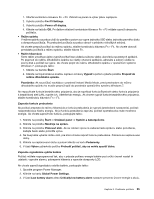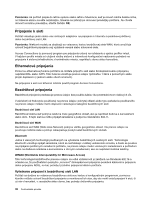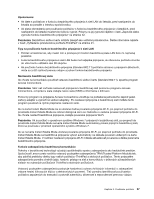Lenovo ThinkPad X1 Hybrid (Slovakian) User Guide - Page 50
Správanie zariadenia UltraNav a externej myši
 |
View all Lenovo ThinkPad X1 Hybrid manuals
Add to My Manuals
Save this manual to your list of manuals |
Page 50 highlights
- Stlačte ľavú zónu na klikanie 3 , podržte prst na dotykovom paneli, posúvajte iný prst po dotykovom paneli a potom oba prsty uvoľnite. • Kliknutie pravým tlačidlom a potiahnutie: Ak chcete napodobniť kliknutie pravým tlačidlom a potiahnutie myši, stlačte pravú zónu na klikanie 2 a podržte prst na dotykovom paneli, posúvajte iný prst po dotykovom paneli a potom oba prsty uvoľnite. Používanie dotykového panela s viacdotykovým ovládaním Dotykový panel počítača podporuje viacdotykové ovládanie, pomocou ktorého môžete obraz na obrazovke pri prehľadávaní Internetu alebo prezeraní či úprave dokumentu približovať, vzďaľovať, posúvať alebo otáčať. Podrobné informácie nájdete v systéme pomoci pre zariadenie UltraNav. Prispôsobenie dotykového panela Dotykový panel môžete prispôsobiť nasledujúcim spôsobom: 1. Kliknite na položky Štart ➙ Ovládací panel ➙ Hardvér a zvuk ➙ Myš ➙ UltraNav. Zobrazí sa panel Nastavenia zariadenia UltraNav. 2. Kliknutím na položku Spravovať nastavenia otvorte okno Vlastnosti myši. 3. Kliknite na kartu UltraNav a prispôsobte dotykový panel. Podrobné informácie nájdete v systéme pomoci pre program. Správanie zariadenia UltraNav a externej myši Zariadenie TrackPoint a dotykový panel sú štandardne nastavené na možnosť Zapnuté. Vypnutie zariadenia TrackPoint alebo dotykového panela Ak chcete vypnúť zariadenie TrackPoint alebo dotykový panel, postupujte nasledovne: Nakonfigurujte nastavenia v okne s vlastnosťami zariadenia UltraNav: 1. Kliknite na položky Štart ➙ Ovládací panel ➙ Hardvér a zvuk ➙ Myš. 2. Kliknite na kartu UltraNav. 3. Ak chcete vypnúť zariadenie TrackPoint, zrušte začiarknutie políčka Zapnúť zariadenie TrackPoint. Ak chcete vypnúť dotykový panel, zrušte začiarknutie políčka Zapnúť dotykový panel. 4. Kliknite na tlačidlo OK. Poznámky: • Okno s vlastnosťami zariadenia UltraNav môžete otvoriť aj kliknutím na ikonu zariadenia UltraNav na paneli úloh. Podrobnosti nájdete v pokynoch uvedených v časti „Pridanie ikony zariadenia UltraNav do oblasti oznámení" na stránke 32. Pridanie ikony zariadenia UltraNav do oblasti oznámení Na zjednodušenie prístupu k vlastnostiam zariadenia UltraNav môžete pridať do oblasti oznámení ikonu zariadenia UltraNav. Ak chcete zapnúť zobrazenie ikony zariadenia UltraNav v oblasti oznámení, postupujte takto: 1. Kliknite na položky Štart ➙ Ovládací panel ➙ Hardvér a zvuk ➙ Myš ➙ UltraNav. Zobrazí sa panel so záhlavím Nastavenia zariadenia UltraNav. 2. Kliknutím na položku Spravovať nastavenia otvorte okno Vlastnosti myši. 3. Kliknite na kartu UltraNav. 32 Používateľská príručka